Leads converteren
Hoe kan ik...
Leads converteren naar andere salesrecords
Wanneer er kans is op verdere onderhandelingen met een lead, kan deze worden geconverteerd naar een account, een contactpersoon en uiteindelijk een deal. Kortom, zodra de lead een bepaalde fase heeft bereikt, kan deze als deal worden gekwalificeerd. Bij de conversie wordt een lead omgezet in een account en een contactpersoon en vervolgens kan, indien van toepassing, een deal tot stand worden gebracht bij de conversie. U kunt de leadvelden toewijzen aan die van het account, de contactpersoon en deals, zodat de gegevens worden overgebracht naar de juiste velden. Zie ook Velden toewijzen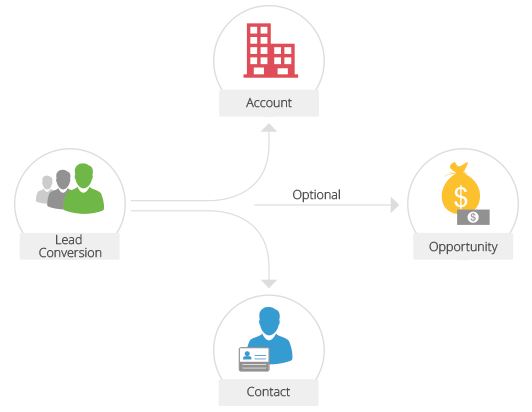
Opmerking:
- Wanneer een lead wordt geconverteerd, kan deze bewerking niet worden teruggezet.
- Er wordt bij het converteren een account gemaakt als de bedrijfsnaam beschikbaar is voor de lead.
Beschikbaarheid
![]() Vereiste machtiging: gebruikers met de machtiging voor het converteren van leads in hun profiel hebben toegang tot deze functie.
Vereiste machtiging: gebruikers met de machtiging voor het converteren van leads in hun profiel hebben toegang tot deze functie.
| Functies | Free | Standard | Professional | Enterprise |
| Leads converteren |  |  |  |  |
Bij het converteren van een lead naar een deal, worden er eerst een nieuw account en een nieuwe contactpersoon gemaakt met de relevante leadgegevens en wordt er vervolgens een nieuwe deal gemaakt. De volgende tabel bevat beschrijvingen van verschillende velden die tijdens de leadconversie worden geconverteerd naar een account, contactpersoon en deal. Als u aangepaste velden hebt, kunt u deze ook toewijzen. Zie ook Velden toewijzen
| Leadveld | Geconverteerd naar |
| Aanhef | Contactpersoon: aanhef |
| Voornaam | Naam contactpersoon |
| Achternaam | Naam contactpersoon |
| Bedrijf | Account: naam Contactpersoon: naam |
| Aanstelling | Contactpersoon: functie |
| Leadbron | Deal: leadbron Contactpersoon: leadbron |
| Branche | Account: branche |
| Jaaromzet | Account: jaaromzet |
| Toegewezen aan | Account, contactpersoon, deal: toegewezen aan |
| Telefoon | Account: telefoonnummer Contactpersoon: telefoonnummer |
| Mobiel | Contactpersoon: mobiel |
| Fax | Account: fax Contactpersoon: fax |
| E-mailadres | Contactpersoon: e-mailadres |
| Skype-ID | Contactpersoon: Skype-ID |
| Website | Account: website |
| Leadstatus | De gebruiker moet tijdens het converteren van de lead de dealfase opgeven. |
| Beoordeling | Deal: beoordeling |
| Aantal werknemers | Account: Aantal werknemers |
| Afmelden voor e-mail | Contactpersoon: afmelden voor e-mail |
| Straat | Account: straat Contactpersoon: straat |
| Plaats | Account: plaats Contactpersoon: plaats |
| Provincie | Account: provincie Contactpersoon: provincie |
| Postcode | Account: postcode Contactpersoon: postcode |
| Land | Account: land Contactpersoon: land |
| Aangepaste velden | Gebruikers kunnen hun eigen aangepaste veld toewijzen. |
Leads converteren naar andere salesrecords
- Klik op het tabblad Leads.
- Selecteer op de homepage van Leads de lead die u wilt converteren.
- Klik op de pagina Lead Details op Convert.
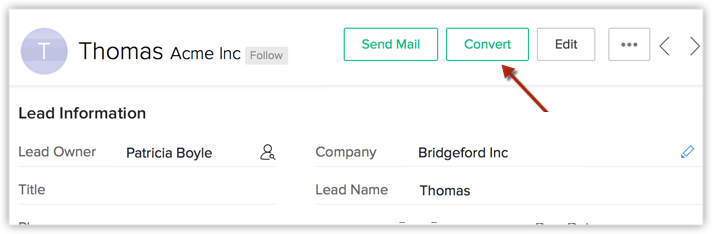
- Kies op de pagina Lead Conversion de juiste account- of contactoptie.
Welke opties beschikbaar zijn voor het maken van een account of contactpersoon of het toevoegen van gegevens aan het bestaande account of de bestaande contactpersoon, is per geval verschillend. (Raadpleeg de tabel) - Schakel het selectievakje Create a new Deal for this Account/Contact in als u een deal wilt maken bij de leadconversie.
Alle verplichte velden voor de module Deals worden weergegeven.- Geef de naam van de deal op bij Deal Name.
Standaard wordt de bedrijfsnaam uit Company Name ingevuld als de naam van de deal. - Geef bij Deal Closing Date de einddatum van de deal op of selecteer deze datum in de weergegeven kalender.
- Selecteer de fase waarin de deal zich bevind in de vervolgkeuzelijst Deal Stage.
- Selecteer de rol van de contactpersoon in de vervolgkeuzelijst Contact Role.
- Voer het bedrag in bij Amount.
- Kies de campagnebron in het opzoekveld Campaign Source.
Houd er rekening mee dat hier alleen de campagnes worden weergegeven die aan de lead zijn gekoppeld. U kunt één campagne koppelen die heeft geleid tot kwalificatie van de lead. De gegevens voor deze campagnebron zullen beschikbaar zijn in de deal. - Selecteer de eigenaar van de record bij Owner of the record.
Deze optie is alleen beschikbaar als er een nieuwe record wordt gemaakt.
- Geef de naam van de deal op bij Deal Name.
- Klik op Convert.
Opmerking:
- Alle verplichte velden die beschikbaar zijn voor de module Deals, worden weergegeven tijdens de conversie van leads. Dat is echter niet het geval wanneer u paginalay-outs hebt gemaakt. Als u meerdere paginalay-outs hebt gemaakt, ziet u bij de conversie van leads via een workflow of bij de conversie van een groot aantal leads tegelijk alleen de verplichte velden van de module Deals: Deals Name, Closing Date en Stage.
- Als de controle op dubbele e-mailadressen is ingeschakeld, kunt u een lead niet converteren als aan de volgende voorwaarden wordt voldaan.
- De lead is toegewezen aan gebruiker A en gebruiker B probeert deze te converteren.
- Gebruiker B is een ondergeschikte van gebruiker A binnen het bedrijf.
- Er zijn duplicaten beschikbaar voor de record.
- Tijdens het converteren van leads worden de waarden van de module Leads alleen naar de module Contacts overgebracht als de velden in de module Contacts leeg zijn.
Scenario's voor leads converteren
Hier volgt een voorbeeld dat u helpt de verschillende scenario's te begrijpen. Laten we bijvoorbeeld een lead nemen met de volgende gegevens:
- Leadnaam: Karel Steenhuis
- Bedrijfsnaam: Zylker Inc.
- E-mailadres: k.steenhuis@zylker.com
| Verschillende scenario's | Als het account of de contactpersoon al bestaat in CRM | Als het account of de contactpersoon niet bestaat in CRM |
Leadnaam: beschikbaar Bedrijf: beschikbaar E-mailadres: beschikbaar | Situatie 1
Situatie 3
| Er wordt een nieuw account en een nieuwe contactpersoon gemaakt. |
Leadnaam: beschikbaar Bedrijf: niet beschikbaar E-mailadres: niet beschikbaar | Opties:
| Er wordt een nieuwe contactpersoon gemaakt |
Leadnaam: beschikbaar Bedrijf: beschikbaar | Opties:
| Er wordt een nieuw account en een nieuwe contactpersoon gemaakt. De contactpersoon wordt aan het account gekoppeld. |
Leadnaam: beschikbaar Bedrijf: niet beschikbaar E-mailadres: beschikbaar | Opties:
| Er wordt een nieuwe contactpersoon gemaakt |
Velden toewijzen
Wanneer een lead wordt geconverteerd naar een account, contactpersoon en deal, worden de veldwaarden van de lead overgebracht naar de toegewezen account-, contactpersoon- en dealvelden. Alleen wanneer de velden nauwkeurig worden toegewezen aan de velden van de corresponderende modules, worden de gegevens correct overgebracht.
De standaardvelden worden automatisch toegewezen aan de corresponderende velden van de andere modules (Accounts, Contacts en Deals). Met de toewijzingstool voor leadconversie kunt u eenvoudig andere velden toewijzen die u maakt. Let op: wijs alleen een veld toe aan een veld van een vergelijkbaar type en met een vergelijkbare veldlengte. Bijvoorbeeld:
- Een tekstveld moet alleen worden toegewezen aan een tekstveld
- Een keuzelijstveld moet alleen worden toegewezen aan een keuzelijstveld van een vergelijkbaar type.
- Een veld voor één tekstregel van 255 tekens kan alleen worden toegewezen aan een ander tekstveld van 255 tekens of meer.
Leadvelden toewijzen aan andere modules
- Ga naar Setup > Customization > Modules and Fields.
- Selecteer in de lijst met modules de module Leads.
- Klik op het pictogram voor module-instellingen > Lead Conversion Mapping.
- Op de pagina Map Fields for Leads Conversion worden de velden weergegeven in de kolom Lead Fields. Velden voor de corresponderende modules (Accounts, Contacts en Deals) zijn ook aanwezig.
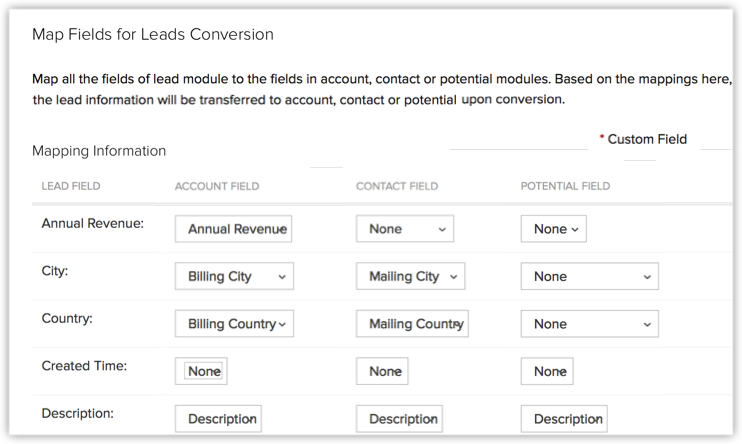
- Wijs de leadvelden toe aan de corresponderende velden van Accounts, Contacts en Deals.
- Klik op Save.
Opmerking:
- Als u tijdens de leadconversie een deal maakt, worden de notities die aan de lead zijn toegevoegd, automatisch verplaatst naar de corresponderende deal. Een kopie van de notities wordt ook weergegeven in het desbetreffende account en voor de desbetreffende contactpersoon. Als u geen deal maakt tijdens de leadconversie, zijn de notities alleen beschikbaar voor de corresponderende contactpersoon.
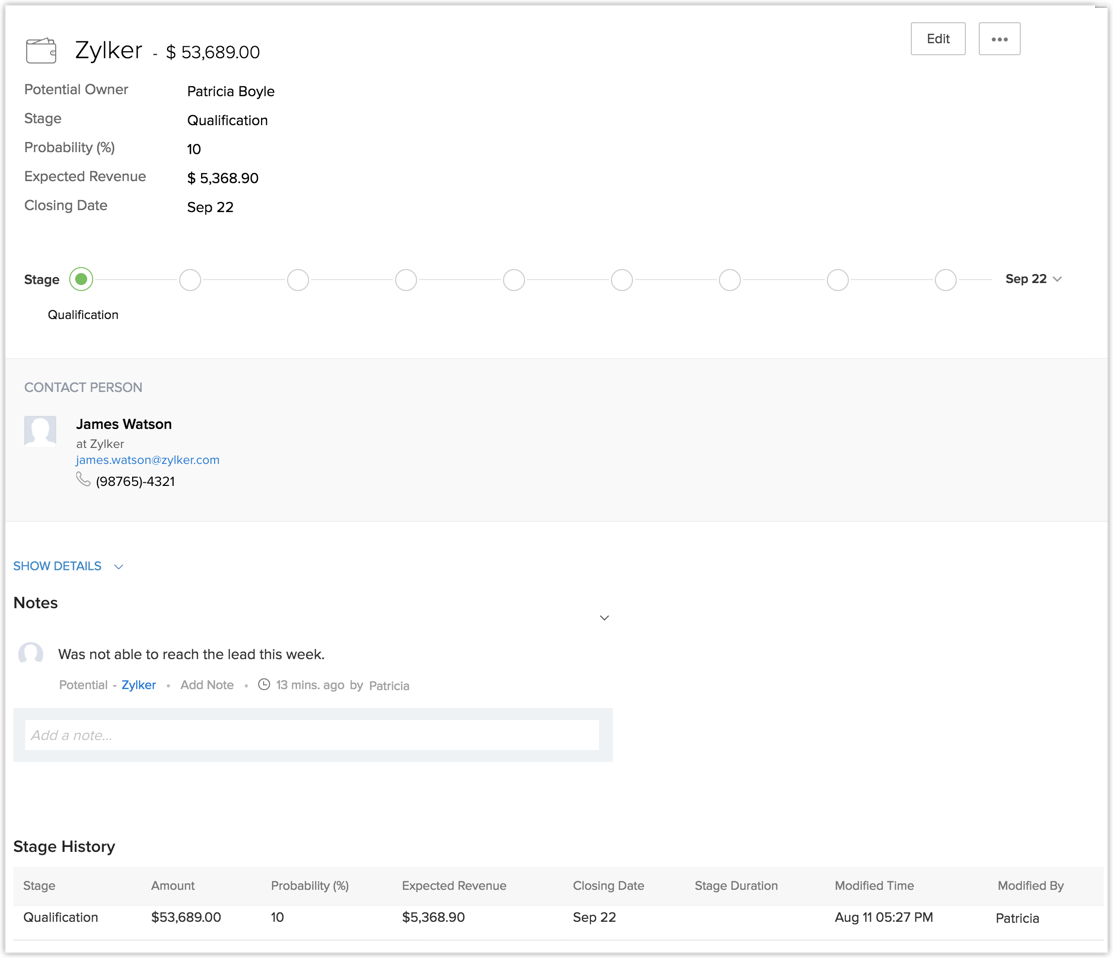
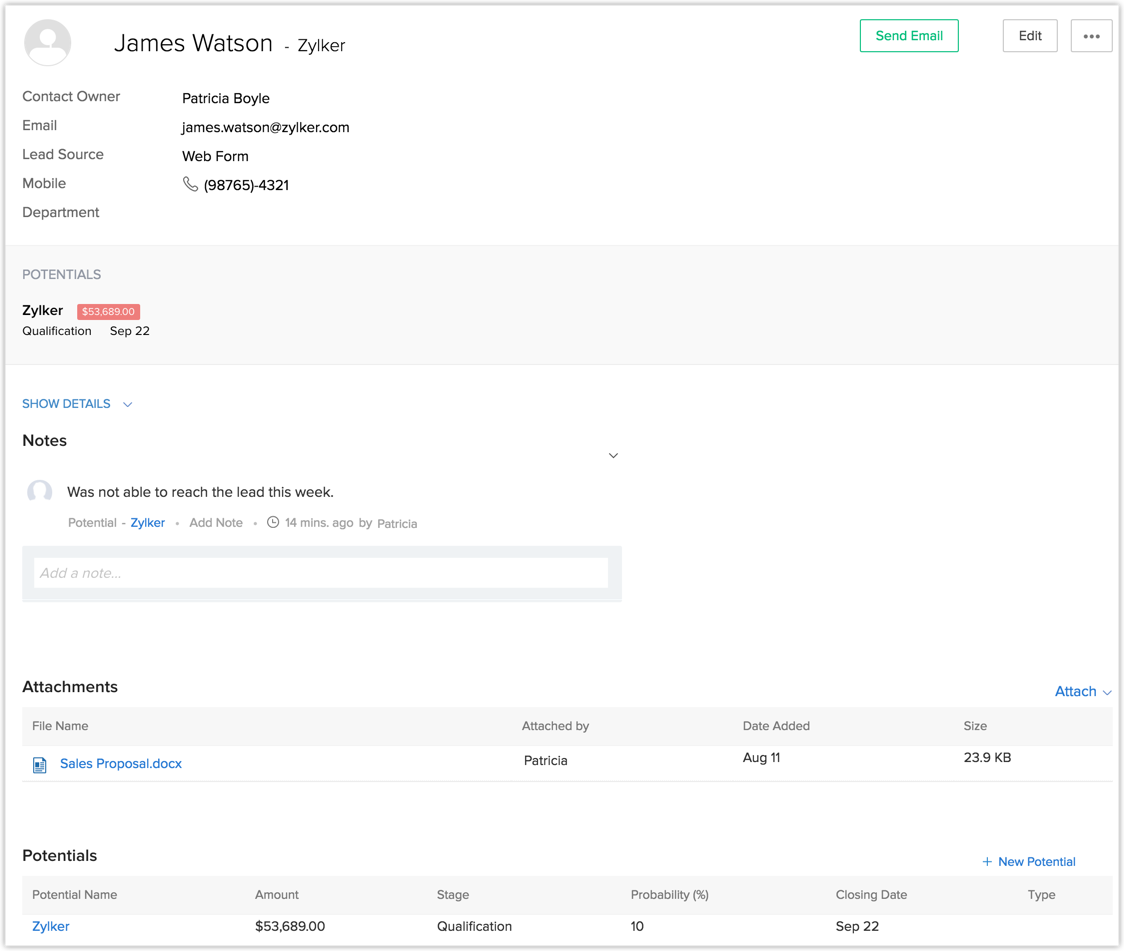
- Bij het converteren van een lead kunt u kiezen waar u de bijlagen naartoe wilt verplaatsen. Bijlagen kunnen worden verplaatst naar een contactpersoon of naar een deal die wordt gemaakt. Als er geen deal wordt gemaakt, worden de bijlagen automatisch naar de contactpersoon verplaatst.
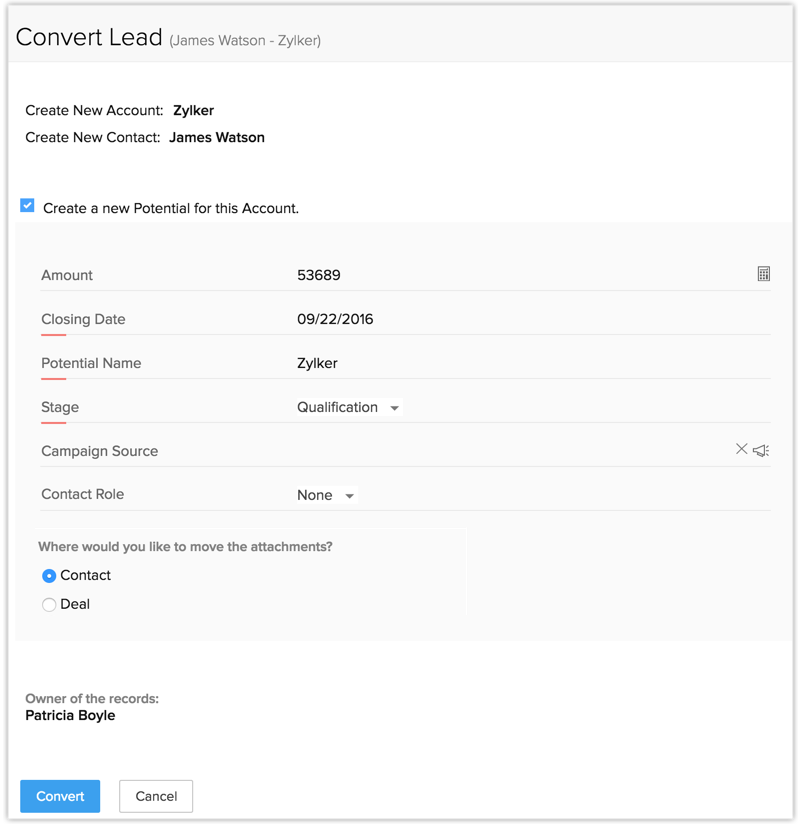
Velden toewijzen op basis van paginalay-outs
Als u meerdere lay-outs voor een module hebt gemaakt, kunt u conversie van leads voor verschillende lay-outs mogelijk maken.
Hiertoe moet u de velden van één lay-out toewijzen aan de corresponderende lay-outs van een andere module. Als u bijvoorbeeld een lay-out met de naam Mobiele service hebt gemaakt in de module Leads, kunnen alle velden van de lay-out Mobiele service in Leads worden toegewezen aan de Mobiele service-lay-outs van Contacts, Accounts en Deals, afhankelijk van uw vereisten.
Velden toewijzen op basis van paginalay-outs
- Ga naar Setup > Customization > Modules and Fields.
- Selecteer in de lijst met modules de module Leads.
- Klik op het pictogram voor module-instellingen > Lead Conversion Mapping.
- Kies op de pagina Map Fields for Leads Conversion de gewenste lay-out onder de module Leads.
Standaard worden de velden van de standaardlay-out van Leads, Contacts, Accounts en Deals weergegeven - Kies de corresponderende lay-out onder Contactpersonen, Accounts of Deals.
- Wijs voor elk veld onder Leads het corresponderende veld toe onder Contacts, Accounts of Deals in de vervolgkeuzelijsten.
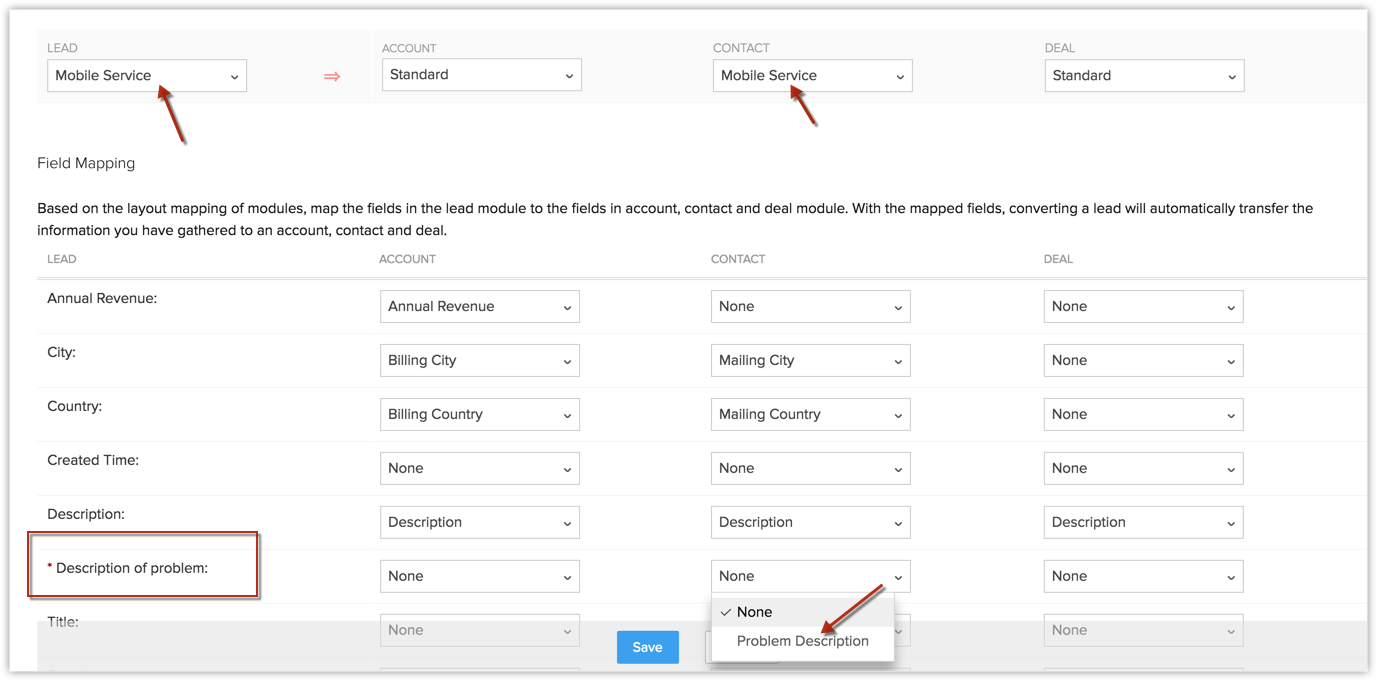
- Klik op Save.
Opmerking:
- Standaard worden de velden van Leads toegewezen aan de standaardlay-out van andere modules.
- Bij het downgraden van een account vindt de conversie op basis van de lay-out niet plaats, omdat de lay-outs niet meer bestaan. Onmiddellijk na het downgraden blijven de toewijzingsinstellingen echter intact totdat u de instellingen bewerkt.
- Wanneer u een lay-out probeert te deactiveren of te verwijderen die is gekoppeld bij de toewijzing van velden tijdens een leadconversie, wordt u gevraagd de lay-out te verwijderen uit de toewijzingsinstellingen voordat u deze kunt deactiveren of verwijderen.
- Als paginalay-outs zijn ingeschakeld en u het selectievakje Also Create for Contacts/Accounts/Deals inschakelt terwijl u een aangepast veld voor leads maakt, vindt de automatische toewijzing van aangepaste velden niet plaats.
- Voor elk veld onder Leads geldt dat de corresponderende velden onder Accounts/Contacts/Deals niet worden weergegeven in de vervolgkeuzelijst voor toewijzing als hun veldtype of veldlengte niet overeenkomt met die van het Leads-veld.
Leads sluiten zonder ze te converteren
Op basis van uw bedrijfsvereisten wilt u mogelijk de leads sluiten in plaats van ze te converteren. In dat geval kunt u het volgende doen:
- Voeg een aangepaste waarde (Closed) toe voor het veld Lead Status.
- Wijzig de Lead Status in Closed.
- Maak een lijstweergave om alle gesloten leads te filteren.
Standaard zijn er enkele keuzelijstwaarden die voldoen aan de industrienorm beschikbaar in het veld Lead Status. U kunt keuzelijstwaarden wijzigen in overeenstemming met het bedrijfsproces van uw bedrijf en de bestaande waarde vervangen door een nieuwe waarde.
Een keuzelijstwaarde toevoegen
- Meld u aan bij Zoho CRM met beheerdersrechten.
- Ga naar Setup > Customization > Modules.
- Selecteer in de lijst met modules de module Leads.
- Selecteer in de keuzelijst Lead Status het pictogram voor veldinstellingen en selecteer Edit Properties.
- Klik in het pop-upvenster Pick List Properties op het pictogram Toevoegen (+) naast een waarde om onder deze waarde een nieuwe waarde toe te voegen.

- Geef in het vak Add New Value de tekst Closed op.
- Klik op Done.
- Klik op Save Layout.
Het is in Leads ook mogelijk om een groot aantal leads tegelijk te converteren door in de lijstweergave meerdere records te selecteren die u wilt converteren. U kunt ook de optie Mass Convert [Records] onder LeadTools gebruiken om records te filteren op basis van criteria en ze vervolgens bulksgewijs te converteren.
Leads in bulk converteren
- Klik op het tabblad Leads.
- Selecteer in de lijst met leads de leads die u wilt converteren.
- Klik op het pictogramMeer > MassConvert.
- Doe het volgende in het pop-upvenster Mass Convert:
- Schakel het selectievakje Deal in als u een deal wilt maken bij de leadconversie.
De dealvelden worden weergegeven. De verplichte velden worden vooraf ingevuld op basis van conversietoewijzing.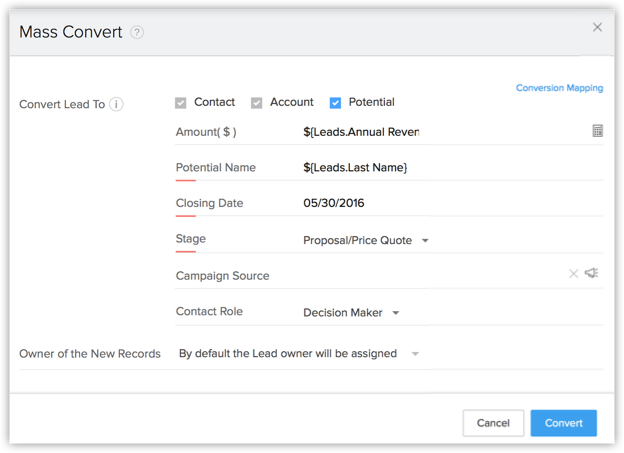
- Vul de velden voor deals in. U kunt een waarde opgeven of samenvoegvelden gebruiken om een variabele toe te voegen voor de dealvelden.
- Klik op de link Change om één eigenaar te selecteren voor de contactpersonen, accounts of deals waarnaar de leads worden geconverteerd. Standaard worden alle geconverteerde contactpersonen, accounts en deals toegewezen aan de gebruikers die eigenaar zijn van de desbetreffende leads.
- Schakel het selectievakje Deal in als u een deal wilt maken bij de leadconversie.
- Klik op Convert.
Opmerking:
- Als er tijdens de conversie records zijn die overeenkomen met het e-mailadres van de lead, worden de leadgegevens samengevoegd met de bestaande record. Zie ook: Scenario's voor records converteren.
- Alle tags die aan de leads zijn gekoppeld, kunnen worden overgedragen naar accounts, contactpersonen en deals bij het converteren van afzonderlijke leads of een groot aantal leads tegelijk. Zie ook: Records taggen.

Verwante onderwerpen
Leads creëren | Leads koppelen | Leads goedkeuren | Lijstweergaven beheren | Leadtoewijzingsregels
